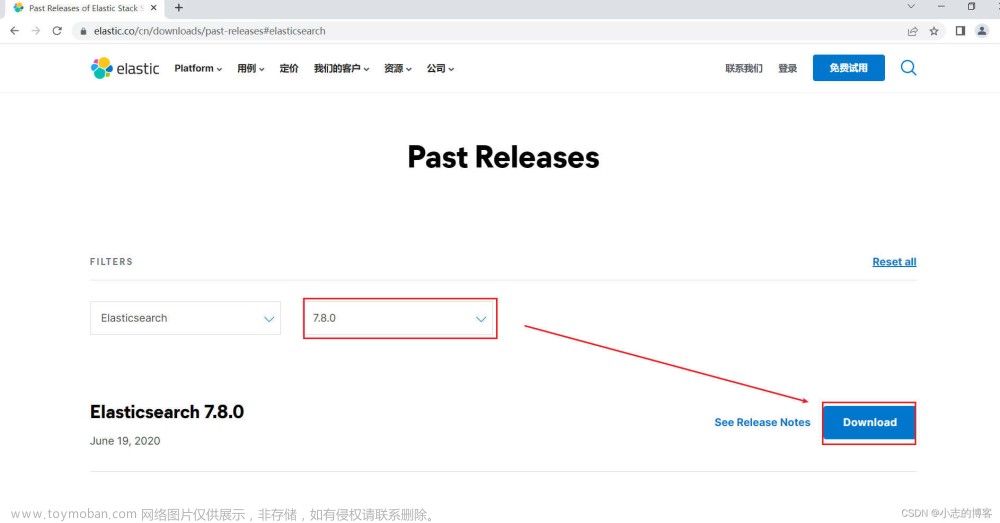1.下载对应版本压缩包,选择需要版本进行下载
Past Releases of Elastic Stack Software | ElasticLooking for a past release of Elasticsearch, Logstash, Kibana, es-hadoop, Shield, Marvel, or our language clients? You're in the right place.https://www.elastic.co/cn/downloads/past-releases#elasticsearch
2.将下载好的安装包上传至系统/usr/local/src目录下并解压
tar -zxvf elasticsearch-7.15.2-linux-x86_64.tar.gz
mv elasticsearch-7.8.1 elasticsearch7.83.创建本地data文件夹
cd /usr/local/src/elasticsearch7.15
mkdir data4.修改elasticsearch.yml配置文件
cd config/
vim elasticsearch.yml修改为如下配置,node.name可以自定义
cluster.name: elasticsearch
node.name: es-ch
path.data: /usr/local/src/elasticsearch7.15/data
path.logs: /usr/local/src/elasticsearch7.15/logs
http.port: 9200
network.host: 0.0.0.0
cluster.initial_master_nodes: ["es-ch"]
5.修改jvm.options 配置文件
vim jvm.options(默认1G,虚拟机太小改为512)
修改内容为:
-Xms512m
-Xmx512m
6.创建用户及授权(ES不能以root用户启动,需要创建一个用户)
useradd elasticsearch
chown -R elasticsearch:elasticsearch /usr/local/src/elasticsearch7.15
7.修改limits.conf文件
有 soft,hard 和 -,soft 指的是当前系统生效的设置值。hard 表明系统中所能设定的最大值。soft 的限制不能比har 限制高。用 - 就表明同时设置了 soft 和 hard 的值。
vim /etc/security/limits.conf
修改内容如下:
* soft nofile 65536
* hard nofile 131072
* soft nproc 4096
* hard nproc 4096 8.修改sysctl.conf文件
vm.max_map_count包含限制一个进程可以拥有的VAM(虚拟内存区域)的数量,默认是65536
vim /etc/sysctl.conf
修改内容如下:
vm.max_map_count = 262145
保存退出,刷新配置文件
sysctl -p
9.启动elasticsearch(需要切换为启动用户)
su elasticsearch
cd /usr/local/src/elasticsearch-7.15/bin/
./elasticsearch

这里我启动的时候由于虚拟机java版本过低,导致ES使用了自带的jdk运行,不用管他
10.启动成功
启动成功后在浏览器输入IP加9200端口号,显示如下内容即为成功

11.部分启动会报错
 这里是我安装的版本将GeoIp功能默认开启了采集,在默认的启动下是会去官网默认地址上去获取最新的IP的GEO信息文章来源:https://www.toymoban.com/news/detail-449392.html
这里是我安装的版本将GeoIp功能默认开启了采集,在默认的启动下是会去官网默认地址上去获取最新的IP的GEO信息文章来源:https://www.toymoban.com/news/detail-449392.html
修改elasticsearch.yml配置后重新启动
ingest.geoip.downloader.enabled: false12.启动后无法访问9200
关闭安全认证,ssl认证,修改elasticsearch.yml文件配置文章来源地址https://www.toymoban.com/news/detail-449392.html
xpack.security.enabled: false
xpack.security.http.ssl:
enabled: false
bootstrap.memory_lock: false
bootstrap.system_call_filter: false到了这里,关于Liunx环境安装ElasticSearch单机的文章就介绍完了。如果您还想了解更多内容,请在右上角搜索TOY模板网以前的文章或继续浏览下面的相关文章,希望大家以后多多支持TOY模板网!